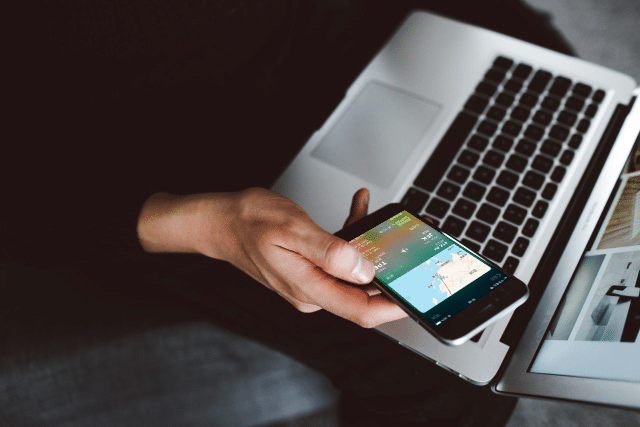
無論是 iPhone 或 Mac 都有內建 Spotlight 搜尋功能,只要在 iPhone 主畫面往下拖曳就會出現搜尋框,而這搜尋並不僅止於查找手機內的資訊,更可整合網路,直接從網路中找到最可能接近你要的結果,如果善用將會非常方便且節省時間,例如還能以 Spotlight 進行單位換算,不過這些功能或許不是每個人都知道,沒關係,只要看個文章教學就能輕鬆學會,以後也不用下載一堆可能只會用一兩次的 App。
從 iOS 11 開始 Spotlight 也能快速查詢飛機的航班資訊,使用方法一樣很簡單,只要拉開搜尋框,輸入要查詢的飛機航班資訊,就會在結果顯示各種資訊,包括飛航資訊、航空公司、出發和到達機場、提取行李、機場天氣資訊、飛行時間、延誤狀況、第幾航廈和登機門等等,還能透過即時地圖看到飛機的當前所在位置。
既然 iPhone 內建的 Spotlight 就能查詢飛機航班,使用者不妨花點時間把文章看完,學會後在出國或接機時就更好掌握時間。要注意的是這項功能只有在 iOS 11 以上版本才能使用。
使用教學
STEP 1
解鎖 iPhone 進入主畫面,往下滑動會出現「搜尋」功能,直接輸入要查詢的航班,例如 JL802,底下就會即時顯示航班資訊,點選你要查詢的航班來開啟詳細資訊。
在完整頁面裡會看到航空公司、狀態、起迄位置、起飛和抵達時間、飛行時間和提取行李時間,因為在不同國家可能有時差,Spotlight 還會提供當地的時區作為參考。如果航班會在中途降落停留,就能左右滑動來切換不同的航段。
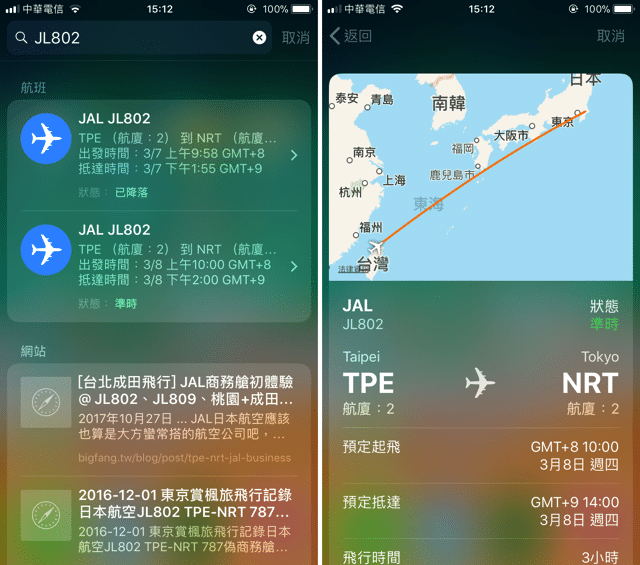
STEP 2
將頁面往下滑動,最下方可以找到航空公司網頁鏈結和機場路線,點選機場就能快速開啟 iOS 內建「地圖」功能,將你導航到該機場。
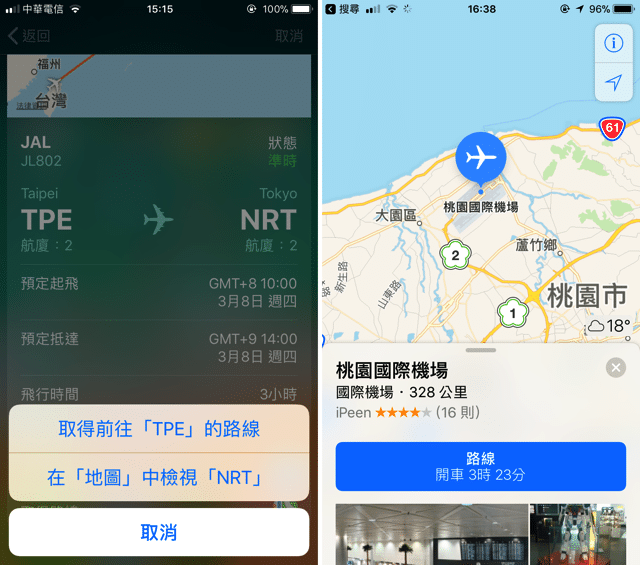
STEP 3
如果查詢的航班正在飛行中,上方的地圖會顯示目前飛機的所在位置,當然從狀態上還可看出飛機可能會準點、提前抵達或是延遲資訊,其實還蠻方便的,不過缺點是必須要自己記住航班編號,通常這在機票可以找到。
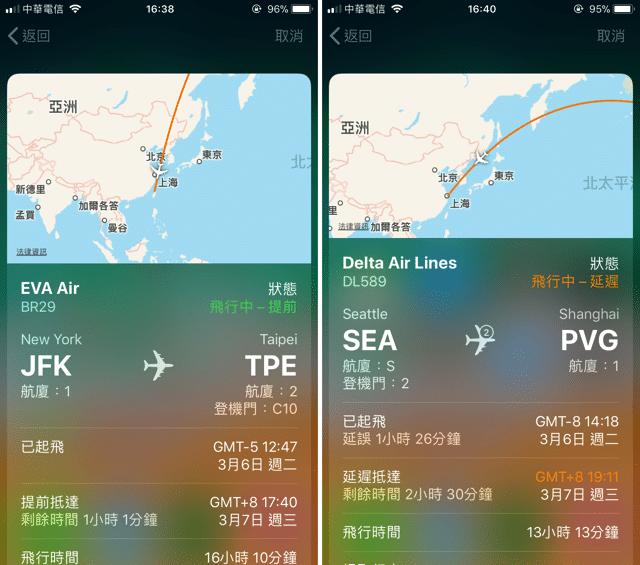
值得一試的三個理由:
- 使用 iPhone 內建的 Spotlight 就能查詢飛機航班資訊
- 可查詢即時資訊,包括抵達、提取行李或延遲時間
- 飛行中的航班可看到目前所在位置
Ten articles before and after
建立 Facebook 測試帳號,免用真實帳號示範粉絲專頁和社團功能
關閉 YouTube 自動播放建議影片功能,影片結束後不再跳出其他內容
啟用 YouTube「嚴格篩選模式」為小孩過濾掉不當內容影片
使用 Cloudways 架設 WordPress 網站教學,快速部屬最佳化環境
iPhone 忘記密碼裝置遭停用,使用回復模式清除並移除密碼教學
重灌 Mac 必備!製作 macOS 可開機 USB 系統隨身碟教學
透過 mas-cli 從 App Store 免費下載各版本 macOS 安裝程式教學